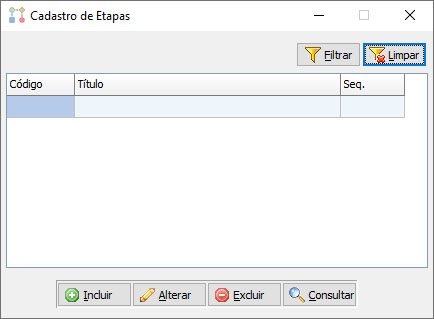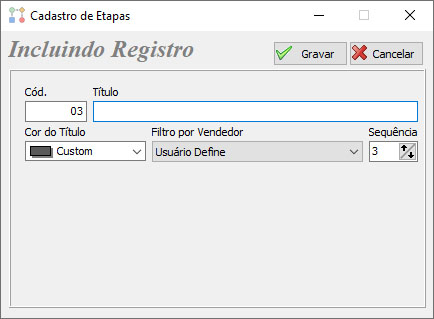Mudanças entre as edições de "Cadastro de Etapas"
| (3 revisões intermediárias pelo mesmo usuário não estão sendo mostradas) | |||
| Linha 1: | Linha 1: | ||
===<font size="4" face="Arial" color="#2c638b"><b>VISÃO GERAL</b></font>=== | ===<font size="4" face="Arial" color="#2c638b"><b>VISÃO GERAL</b></font>=== | ||
A tela de Cadastro de Etapas é onde o usuário irá cadastrar as etapas utilizadas no CRM. Por exemplo, podemos citar quatro etapas que podem ser utilizadas, como Primeiro Contato, Avaliação, Venda e Pós-Venda. O Primeiro Contato seria o contato feito com o cliente, por meio de uma ligação, e-mail ou reunião. Nesta fase é importante coletar informações básicas e entender as necessidades do cliente. Na fase de Avaliação é mensurado o potencial do cliente, identificando suas necessidades. Isso pode incluir perguntas sobre orçamento, necessidade e urgência. Na fase de Venda, acontece o processo de fechamento da venda. Nesta etapa, é crucial garantir que o cliente esteja satisfeito com a oferta. Por fim, a etapa de Pós-Venda ocorre o acompanhamento após a venda para garantir a satisfação do cliente, resolver possíveis problemas e identificar oportunidades de upsell ou cross-sell. Essa etapa é vital | A tela de Cadastro de Etapas é onde o usuário irá cadastrar as etapas utilizadas no CRM. Por exemplo, podemos citar quatro etapas que podem ser utilizadas, como Primeiro Contato, Avaliação, Venda e Pós-Venda. O Primeiro Contato seria o contato feito com o cliente, por meio de uma ligação, e-mail ou reunião. Nesta fase é importante coletar informações básicas e entender as necessidades do cliente. Na fase de Avaliação é mensurado o potencial do cliente, identificando suas necessidades. Isso pode incluir perguntas sobre orçamento, necessidade e urgência. Na fase de Venda, acontece o processo de fechamento da venda. Nesta etapa, é crucial garantir que o cliente esteja satisfeito com a oferta. Por fim, a etapa de Pós-Venda ocorre o acompanhamento após a venda para garantir a satisfação do cliente, resolver possíveis problemas e identificar oportunidades de upsell ou cross-sell. Essa etapa é vital para a fidelização do cliente. Essas etapas ajudam a gerenciar o relacionamento com os clientes de forma eficaz ao longo de toda a jornada. | ||
====<b>Tela Cadastro de Etapas</b>==== | ====<b>Tela Cadastro de Etapas</b>==== | ||
| Linha 7: | Linha 7: | ||
[[Arquivo:CAD_ETAPA_INI.JPG]] | [[Arquivo:CAD_ETAPA_INI.JPG]] | ||
*<b>Código:</b> Coluna da grid responsável pela exibição do código da | *<b>Código:</b> Coluna da grid responsável pela exibição do código da etapa cadastrada. | ||
*<b>Título:</b> Coluna da grid responsável pela exibição do título da | *<b>Título:</b> Coluna da grid responsável pela exibição do título da etapa cadastrada. | ||
*<b>Seq.:</b> Coluna da grid responsável pela exibição da sequência da exibição das | *<b>Seq.:</b> Coluna da grid responsável pela exibição da sequência da exibição das etapas na tela de [[Apontamento|Apontamento]]. | ||
*<b>Incluir:</b> Botão para incluir uma nova etapa. | *<b>Incluir:</b> Botão para incluir uma nova etapa. | ||
*<b>Alterar:</b> Botão para a alteração de uma etapa cadastrada. | *<b>Alterar:</b> Botão para a alteração de uma etapa cadastrada. | ||
| Linha 16: | Linha 16: | ||
*<b>Filtrar:</b> Botão para retornar a pesquisa desejada. | *<b>Filtrar:</b> Botão para retornar a pesquisa desejada. | ||
*<b>Limpar:</b> Botão para limpar o conteúdo dos filtros. | *<b>Limpar:</b> Botão para limpar o conteúdo dos filtros. | ||
====<b>Inclusão de Etapas</b>==== | |||
Ao clicar no botão "Incluir", teremos os seguintes campos: | |||
[[Arquivo:CAD_ETAPA_INC.JPG]] | |||
*<b>Cód:</b> Campo para cadastro do código interno da etapa. | |||
*<b>Título:</b> Campo para cadastro do título da etapa. | |||
*<b>Cor do Título:</b> Campo para cadastro da cor do título da etapa. Esta cor é utilizada para diferenciar as etapas na tela de [[Apontamento|Apontamento]]. | |||
*<b>Filtro por Vendedor:</b> Campo para configuração de exibição de tickets por vendedor na tela de [[Apontamento|Apontamento]]. Neste campo, são apresentadas as opções <b>"Sempre"</b>, que exibirá apenas os tickets abertos pelo vendedor vinculado; <b>"Nunca"</b>, onde todos os tickets de todos os vendedores serão exibidos; e <b>"Usuário Define"</b>, onde o usuário poderá definir se visualizará apenas seus tickets ou de outros vendedores. | |||
*<b>Sequência:</b> Este campo definirá a sequência de exibição na tela de [[Apontamento|Apontamento]]. Um exemplo de uso é o cadastro de uma nova etapa. Se o usuário desejar que seja a primeira etapa da tela de [[Apontamento|Apontamento]], basta colocar o campo com valor 1. | |||
*<b>Gravar:</b> Botão para gravar a nova etapa. | |||
*<b>Cancelar:</b> Botão para cancelar a gravação da etapa. | |||
Edição atual tal como às 17h47min de 12 de dezembro de 2024
VISÃO GERAL
A tela de Cadastro de Etapas é onde o usuário irá cadastrar as etapas utilizadas no CRM. Por exemplo, podemos citar quatro etapas que podem ser utilizadas, como Primeiro Contato, Avaliação, Venda e Pós-Venda. O Primeiro Contato seria o contato feito com o cliente, por meio de uma ligação, e-mail ou reunião. Nesta fase é importante coletar informações básicas e entender as necessidades do cliente. Na fase de Avaliação é mensurado o potencial do cliente, identificando suas necessidades. Isso pode incluir perguntas sobre orçamento, necessidade e urgência. Na fase de Venda, acontece o processo de fechamento da venda. Nesta etapa, é crucial garantir que o cliente esteja satisfeito com a oferta. Por fim, a etapa de Pós-Venda ocorre o acompanhamento após a venda para garantir a satisfação do cliente, resolver possíveis problemas e identificar oportunidades de upsell ou cross-sell. Essa etapa é vital para a fidelização do cliente. Essas etapas ajudam a gerenciar o relacionamento com os clientes de forma eficaz ao longo de toda a jornada.
Tela Cadastro de Etapas
Na tela de Cadastro de Etapas, temos os seguintes campos:
- Código: Coluna da grid responsável pela exibição do código da etapa cadastrada.
- Título: Coluna da grid responsável pela exibição do título da etapa cadastrada.
- Seq.: Coluna da grid responsável pela exibição da sequência da exibição das etapas na tela de Apontamento.
- Incluir: Botão para incluir uma nova etapa.
- Alterar: Botão para a alteração de uma etapa cadastrada.
- Excluir: Botão para a exclusão de uma etapa cadastrada.
- Consultar: Botão para a consulta de uma etapa cadastrada.
- Filtrar: Botão para retornar a pesquisa desejada.
- Limpar: Botão para limpar o conteúdo dos filtros.
Inclusão de Etapas
Ao clicar no botão "Incluir", teremos os seguintes campos:
- Cód: Campo para cadastro do código interno da etapa.
- Título: Campo para cadastro do título da etapa.
- Cor do Título: Campo para cadastro da cor do título da etapa. Esta cor é utilizada para diferenciar as etapas na tela de Apontamento.
- Filtro por Vendedor: Campo para configuração de exibição de tickets por vendedor na tela de Apontamento. Neste campo, são apresentadas as opções "Sempre", que exibirá apenas os tickets abertos pelo vendedor vinculado; "Nunca", onde todos os tickets de todos os vendedores serão exibidos; e "Usuário Define", onde o usuário poderá definir se visualizará apenas seus tickets ou de outros vendedores.
- Sequência: Este campo definirá a sequência de exibição na tela de Apontamento. Um exemplo de uso é o cadastro de uma nova etapa. Se o usuário desejar que seja a primeira etapa da tela de Apontamento, basta colocar o campo com valor 1.
- Gravar: Botão para gravar a nova etapa.
- Cancelar: Botão para cancelar a gravação da etapa.